Uusi vuosituhat antaa meille mahdollisuuden keksiä erilaisia teknologioita, joiden avulla voimme viettää vapaa-aikaamme, nopeuttaa päivittäistä toimintaamme ja kommunikoida helposti kollegojemme kanssa. Yksi tunnetuimmista laitteista, jonka useimmat meistä todella toivovat joulupukille, on PS5. Tämä pelikonsoli on Sony Interactive Entertainmentin kehittämä yhdeksäs sukupolvi kotikonsoleista. Tämän laitteen tai laitteen avulla käyttäjät voivat nauttia videopeleistä suuremmalla nopeudella, paremmalla kuvanopeudella ja majesteettisella pelilaadulla kuin he haluavat hallussaan.
Tiesitkö kuitenkin, että tämä työkalu tarjoaa pelikokemuksen lisäksi myös muita toimintoja, joita käyttäjät voivat käyttää? PS5 voi myös tulla a PS5 DVD-soitin. Itse asiassa tätä pelikonsolia voidaan käyttää myös videoiden ja DVD-koodekkeihin tallennettujen tiedostojen suoratoistoon. Tutustu menetelmiin täältä saadaksesi lisätietoja tästä piilotetusta toiminnosta.
Osa 1. Voinko toistaa DVD:tä PS5:llä
DVD on optinen digitaalinen tallennusmuoto, jonka avulla käyttäjät voivat auttaa meitä. Jos aiot kysyä, voitko toistaa DVD-levyjä PS5:llä, vastaus on kyllä. Todellakin, voit toistaa DVD-levyjä PS5:llä. PS5:ssä on sisäänrakennettu Blu-ray-soitin, joka voi toistaa myös DVD-levyjä. Se tarkoittaa, että voit nauttia DVD-kokoelmastasi PS5:llä ostamatta erillistä DVD-soitinta. Lisäksi on tärkeää huomata, että PS5 ei tue DVD-aluekoodeja, joten saatat kohdata joitain DVD-levyjä, jotka eivät ole yhteensopivia konsolisi kanssa. PS5 ei tue DVD-levyn skaalausta; kuvanlaatu voi olla parempi kuin erillisessä DVD-soittimessa. Kaiken kaikkiaan, jos haluat toistaa DVD-levyjä PS5:lläsi, se on mahdollista ja voi olla kätevä tapa nauttia suosikkielokuvistasi ja leffoistasi vaihtamatta useiden laitteiden välillä.
Osa 2. Kuinka toistaa DVD:tä PS5:llä
Tämä osa paljastaa yksityiskohtaiset vaiheet DVD:n toistamiseksi PS5:lläsi. Katso alla luetellut vaiheet saadaksesi lisätietoja näistä vaiheista.
Vaihe 1Varmista, että PS5 on liitetty televisioon tai näyttöön HDMI:n kautta. Aseta sitten DVD PS5:n levykelkkaan. Kun DVD on asetettu, siirry kohtaan Mediagalleria PS5:n aloitusnäytöllä.
Vaihe 2Valitse DVD -kuvaketta ja elokuvan toiston pitäisi alkaa automaattisesti. Sinun on ehkä säädettävä asetuksiasi, jos elokuvasi toisto ei ala automaattisesti. Siirry kohtaan asetukset vaihtoehto PS5:lläsi ja valitse Laitteet.
Vaihe 3Valitse Mediasoitin ja varmista Ota levyn automaattinen käynnistys käyttöön vaihtoehto on päällä. Jos tarvitset apua DVD-levyn toistamiseen, varmista, että se on yhteensopiva PS5:n kanssa. PS5 voi toistaa DVD-levyjä alueelta 1 (Pohjois-Amerikka) tai alueelta A (Aasia). Saatat joutua käyttämään toista soitinta, jos DVD-levysi on toiselta alueelta.
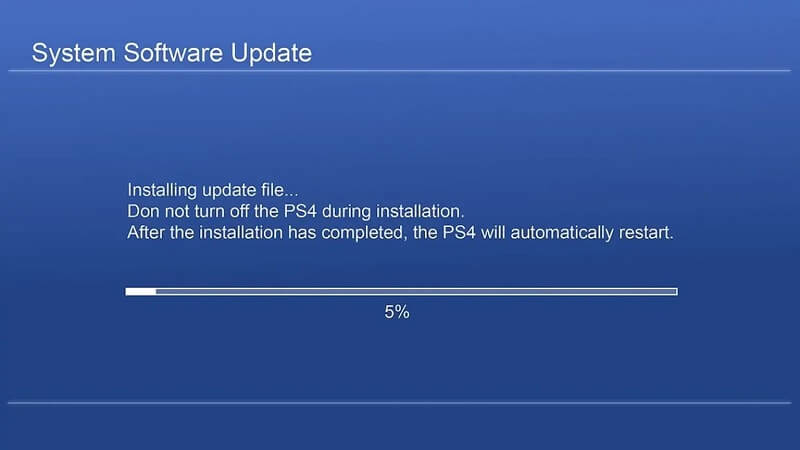
Osa 3. Paras tapa toistaa DVD:tä
Jos sinulla on ongelmia DVD:n toistamisessa PS5:llä, seuraava ratkaisu, jonka voimme tarjota, on käyttää kolmannen osapuolen sovellusta, joka voi toistaa DVD-levyjä tietokoneellasi. AVAide Blu-ray-soitin on upea Blu-ray-mediasoitin, jonka avulla käyttäjät voivat katsella DVD-tiedostoja tietokoneella. Se ei käytä Internet-yhteyttä, mikä tarkoittaa, että toistoprosessi on paljon tehokkaampi ja sujuvampi. Siinä on myös useita ominaisuuksia, joista videon ystävät saattavat pitää. Sen toistosäätimet ovat riittävän intuitiivisia, jotta käyttäjät voivat nauttia katsomastaan DVD:stä. Voit tarkistaa alla olevasta yksityiskohtaisesta oppaasta, kuinka tätä sovellusta käytetään oikein.

KOKEILE SITÄ ILMAISEKSI Windows 7 tai uudempi
 Suojattu lataus
Suojattu lataus
KOKEILE SITÄ ILMAISEKSI Mac OS X 10.12 tai uudempi
 Suojattu lataus
Suojattu latausVaihe 1Hanki AVAide Blu-ray Player
Voit tallentaa AVAide Blu-ray Playerin tietokoneellesi napsauttamalla tässä artikkelissa näkyvää latauskuvaketta. Vaihtoehtoisesti voit käyttää sovelluksen päätuotesivua verkkoselaimella. Etsi sovelluksen nimi ja käytä sen linkkiä ja paina sitten Kokeile sitä ilmaiseksi saadaksesi työkalun laiteohjelmiston.
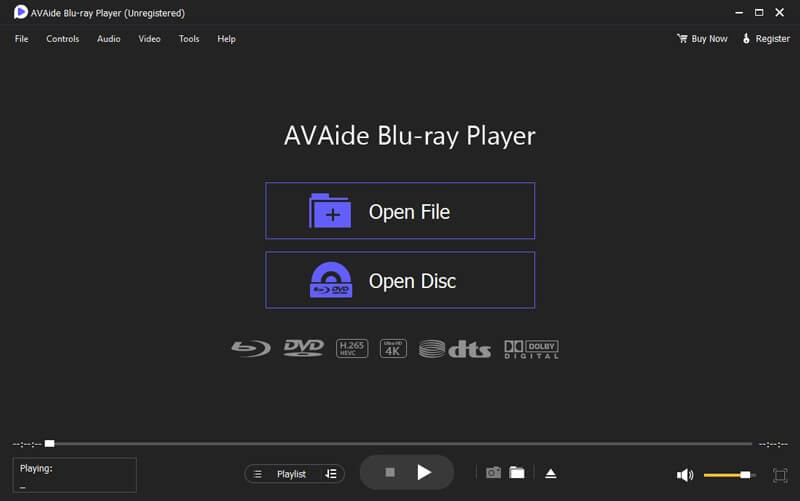
Vaihe 2Käynnistä DVD-tiedosto
Seuraavaksi, kun sovellus on asennettu, käynnistä se tietokoneellasi ja siirry sen pääkäyttöliittymään. Siirry tämän jälkeen tietokoneesi asemaan ja aseta DVD-levy levyaukkoon. Anna tietokoneesi analysoida tiedosto. Napsauta sitten työkalun käyttöliittymässä Avaa levy päästäksesi tiedostoon, jota sinun on toistettava mediasoittimella.
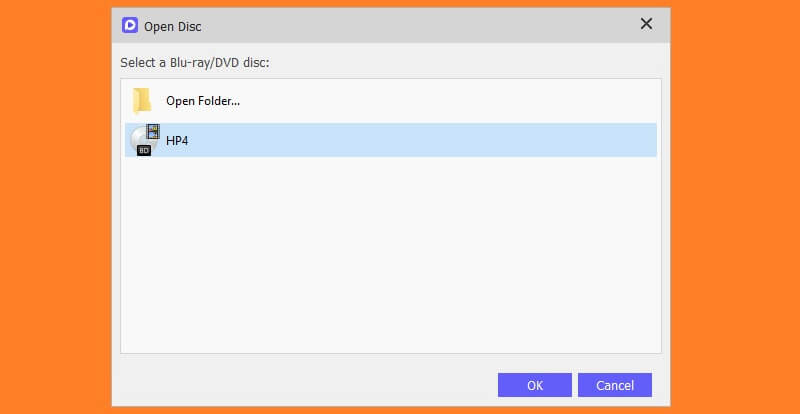
Vaihe 3Katso DVD tietokoneellasi
Valitse lopuksi DVD-tiedosto, jonka olet suorittanut sovelluksessasi. Lyö OK -painiketta käynnistääksesi DVD-levyn mediasoittimessa. Käytä sen toistopainikkeita parantaaksesi katselukokemustasi AVAide Blu-ray Playerissa.
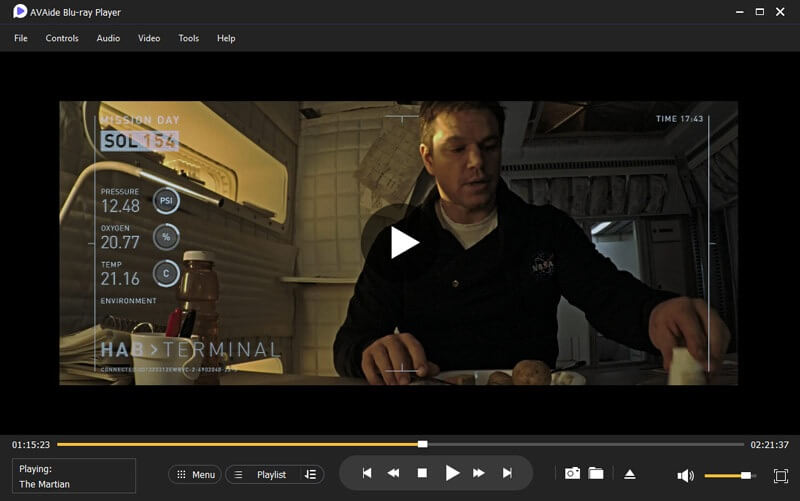
Osa 4. Korjaus PS5 ei toista DVD-levyä
Jos sinulla on ongelmia DVD-levyjen toistamisessa PS5:llä, sinun on harkittava tätä vianmääritystä sen korjaamiseksi. Huomaa, että nämä menetelmät eivät takaa 100-prosenttista ratkaisua DVD-toiston saamiseen PS5:lläsi. Parempi käyttää erilaisia vaihtoehtoja katsoaksesi DVD-levyäsi hellittämättä.
Tapa 1: Tarkista laiteohjelmistopäivitykset
Varmista, että PS5:ssäsi on uusin ohjelmistopäivitys. Tämä saattaa auttaa ratkaisemaan ongelmat, jotka estävät konsoliasi toistamasta DVD-levyjä.
Tapa 2: Puhdista levy
Joskus likainen tai naarmuuntunut DVD voi aiheuttaa toistoongelmia. Puhdista siis levy pehmeällä liinalla tai puhdistusaineella ja yritä uudelleen. Sinun on myös tarkistettava vaurioituneet levyt, jos DVD ei toimi hyvin PS5:llä.
Tapa 3: Säädä videolähtöasetuksia
Sinun tulee säätää PS5:n videolähtöasetuksia, jos DVD-levysi ei toistu. Voit muuttaa resoluutiota, HDR- tai värimuotoa nähdäksesi, ratkaiseeko se ongelman. Yritä myös käynnistää laite uudelleen ongelman korjaamiseksi.
Tapa 4: Ota yhteyttä asiakastukeen
Jos mikään yllä olevista ratkaisuista ei toimi, voit ottaa yhteyttä Sonyn asiakastukeen. He voivat antaa vianmääritysvihjeitä tai ehdottaa korjausta tarvittaessa.
Osa 5. Usein kysytyt kysymykset PS5:n DVD-toistosta
Millaisia DVD-levyjä voin toistaa PS5:llä?
PS5 voi toistaa tavallisia DVD-levyjä, mukaan lukien DVD-R- ja DVD+R-levyjä. Se ei kuitenkaan tue Blu-ray- tai 4K UHD -levyjä.
Voinko käyttää PS5:tä aluelukittujen DVD-levyjen toistamiseen?
PS5:ssä ei ole aluelukitusta DVD-levyille, joten voit toistaa levyjä miltä tahansa konsolin alueelta. Muista kuitenkin, että joissakin DVD-levyissä voi olla muun tyyppinen kopiosuojaus, joka voi estää toiston.
Mitä ominaisuuksia DVD-toistossa on PS5:llä?
PS5 tukee DVD-levyjen skaalausta, mikä tarkoittaa, että se voi näyttää sisältöä suuremmalla resoluutiolla kuin alkuperäinen levy. Lisäksi voit käyttää PS5:n mediasoitinsovellusta mukauttaaksesi toistoasetuksia ja ohjataksesi ominaisuuksia, kuten tekstityksiä ja ääniraitoja.
Kaiken kaikkiaan DVD-levyn toistaminen PS5:llä on yksinkertainen toimenpide/menetelmä, joka voidaan suorittaa vain muutamassa vaiheessa. Pienellä kärsivällisyydellä ja vianmäärityksellä voit nauttia suosikkielokuvistasi PS5:lläsi hetkessä. Toistaaksesi DVD-levyn PS5 DVD-soitin, aseta DVD vain konsolin etuosassa olevaan levyasemaan. PS5 tunnistaa levyn automaattisesti ja alkaa toistaa sitä. Voit käyttää ohjainta navigoidaksesi DVD-valikossa ja ohjataksesi toistoa. Jos tämä ei toimi PS5:lläsi, yritä katsoa DVD-levysi jollain muulla tavalla. Lisäksi AVAide Blu-ray Player on loistava työkalu DVD-tiedostojen toistamiseen.
Monipuolinen multimediasoitin toistaa Blu-ray-levyjä, DVD-levyjä, 4K UHD -levyjä ja muita video-/äänitiedostoja.




